전원 버튼을 누르지 않고 iPhone을 잠그거나 잠금 해제하는 방법

iPhone 또는 iPad의 전원 버튼이 파손된 경우에도 AssistiveTouch를 사용하여 화면을 잠그거나 다시 시작할 수 있는 방법을 안내합니다.
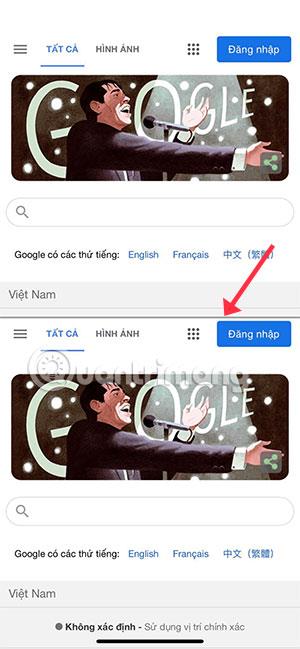
분할 화면 기능은 Android 운영 체제에서 오랫동안 존재해 왔습니다. 이 기능은 화면이 큰 스마트폰에서 꽤 유용합니다. 웹 서핑, 유튜브 동영상 시청 , 페이스북 서핑, 메신저 답장 등을 할 수 있습니다 .
iPhone에서는 이 기능을 사용할 수 없으며 사용자는 여전히 애플리케이션에서 도움을 요청해야 합니다. 가장 간단하게 사용할 수 있는 것은 간단한 화면 분할 애플리케이션인 Halfes입니다. 아래에서 이 애플리케이션이 어떻게 작동하는지 살펴보겠습니다.
Halfes를 사용하여 iPhone 화면을 반으로 분할하는 방법
먼저 위의 Halfes 애플리케이션을 다운로드한 후 시작하면 화면이 반으로 분할됩니다. 귀하가 편리하게 정보를 찾을 수 있도록 홈페이지는 Google로 만들어집니다.
화면의 두 부분을 구분하는 막대를 이동하려면, 웹 사이트에 접속하고 홈 페이지로 돌아가고 싶은 경우, 홈 페이지로 돌아가려는 화면 부분을 아래로 스와이프하세요.
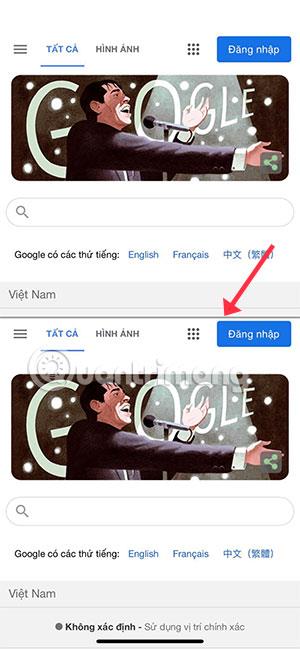
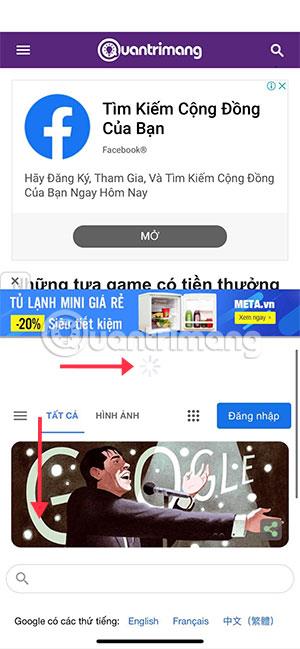
화면 분할 막대를 잠그려면 화면 분할 막대를 길게 누르세요. 이전 페이지로 돌아가려면 오른쪽으로 스와이프하고, 이전 페이지로 돌아가려면 왼쪽으로 스와이프합니다.
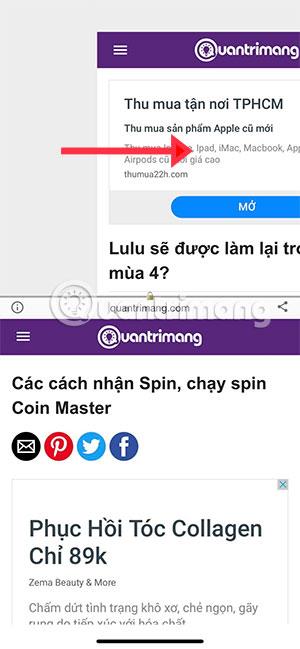

두 개의 앱에서만 작동하지만 웹 브라우저를 사용하여 뉴스를 업데이트하는 경우 이 방법을 사용하면 시간을 절약할 수 있습니다. 화면이 큰 스마트폰을 사용하는 경우 시간을 절약하는 데 도움이 됩니다.
더보기:
iPhone 또는 iPad의 전원 버튼이 파손된 경우에도 AssistiveTouch를 사용하여 화면을 잠그거나 다시 시작할 수 있는 방법을 안내합니다.
iOS 17의 새로운 기능을 통해 iPhone의 연락처 사진 개인 정보 보호를 세밀하게 조정할 수 있는 방법을 알아보세요.
iOS 14 및 iPadOS 14부터 Apple은 사용자가 시스템에서 기본 브라우저를 선택할 수 있는 매우 유용한 기능을 도입했습니다. Microsoft Edge를 쉽게 기본 브라우저로 설정하는 방법을 알아보세요.
iPhone의 전면 카메라로 사진을 찍으면 뷰파인더가 이미지를 반전시킵니다. iOS 14을 통해 Apple은 이 간단한 설정을 기기의 카메라 앱에 통합했습니다.
iOS 15에서 원래 Safari 디자인으로 돌아가기 위한 쉽게 따라 할 수 있는 방법과 설정을 소개합니다.
iOS 16의 Apple 지도 애플리케이션을 사용하여 정류장을 추가하는 쉽고 빠른 방법을 알아보세요. 사과 지도에 정류장을 더 추가하기
Zen Flip Clock 애플리케이션을 통해 iPhone에 플립 시계를 설치하고 설정하는 방법을 알아보세요. 다양한 사용자 정의 옵션으로 독특한 인터페이스를 경험하세요.
Apple Music에서 자동 음악 재생을 끄는 방법을 알아보세요. WiFi가 없을 때 모바일 데이터를 절약할 수 있는 유용한 팁입니다.
Safari에서 사용자 프로필 생성은 iOS 17용으로 업데이트된 새로운 기능입니다. 이 가이드는 Safari에서 사용자 프로필 만들기에 대한 모든 정보를 제공합니다.
Photo Shuffle을 사용하여 iOS 16의 잠금 화면을 개인화하세요. 여러 장의 사진을 자동으로 표시하거나 수동으로 선택할 수 있습니다.








